Nếu chúng ta dành hơn một giờ mỗi ngày trên máy tính, chúng ta dễ gặp vấn đề về thị giác, cho dù là do mỏi mắt (suy nhược), sự hao mòn của võng mạc hoặc bất kỳ bệnh nào khác. Giúp đỡ bảo vệ tầm nhìn của bạn các chương trình độc quyền đã được tạo ra như Eyeleo cho phép chúng tôi thực hiện các hành động để tránh sự hao mòn của nó, từ đó, một giải pháp thay thế miễn phí tuyệt vời đã xuất hiện được gọi là khóa an toàn.
SafeEyes là gì?
La aplicación incluye tanto pausas cortas como largas, cada una con una duración configurable. También puede configurar el intervalo entre las pausas y el tiempo para prepararse para cada descanso, mostrando una notificación cuando está a punto de comenzar.
Características de SafeEyes
- Descansos con ejercicios para los ojos.
- Largas pausas para cambiar la posición física y de calentamiento.
- Posibilidad de obligar a realizar las pausas.
- Altamente personalizable.
- No molesta cuando se trabaja con aplicaciones de pantalla completa (por ejemplo, películas o juegos).
- Permite desactivar el teclado durante los descansos.
- Notificaciones antes de cada descanso.
- Soporte multi-espacio de trabajo.
Làm cách nào để cài đặt SafeEyes?
Tùy thuộc vào bản phân phối của bạn và các dẫn xuất của nó, bạn có thể cài đặt SafeEyes theo những cách sau:
Cài đặt SafeEyes trên Ubuntu và các phiên bản phái sinh:
- Thêm PPA:
sudo add-apt-repository ppa:slgobinath/safeeyes - Tải xuống danh sách gói:
sudo apt update - Cài đặt SafeEyes:
sudo apt install safeeyes - Khởi động Safe Eyes từ menu bắt đầu.
Cài đặt SafeEyes trên Arch và các công cụ phái sinh:
- Cài đặt SafeEyes với yaourt: yaourt -S mắt an toàn
- Khởi động Safe Eyes từ menu bắt đầu.
Hướng dẫn cài đặt SafeEyes:
Bạn có thể cài đặt SafeEyes trên bất kỳ bản phân phối GNU/Linux nào với các gói cần thiết, hãy nhớ làm theo các bước sau.
Cài đặt phần phụ thuộc:
- Arch:
hicolor-icon-theme,libappindicator-gtk3,xorg-xpropvàpython2-xlib - Debian:
gir1.2-appindicator3-0.1,python-xlib,python-gobjectvàpython-gi - Fedora 24:
libappindicator-gtk3,python-xlib,python-gobjectvàxorg-x11-utils
Tải xuống và giải nén safeeyes.tar.gz en /: sudo tar -xzvf safeeyes.tar.gz -C /
Các tập tin sau sẽ được giải nén:
opt/
opt/safeeyes/
opt/safeeyes/BreakScreen.py
opt/safeeyes/config/
opt/safeeyes/config/safeeyes.json
opt/safeeyes/config/style/
opt/safeeyes/config/style/safeeyes_style.css
opt/safeeyes/glade/
opt/safeeyes/glade/break_screen.glade
opt/safeeyes/glade/settings_dialog.glade
opt/safeeyes/Notification.py
opt/safeeyes/safeeyes
opt/safeeyes/SafeEyesCore.py
opt/safeeyes/SettingsDialog.py
opt/safeeyes/TrayIcon.py
usr/
usr/share/
usr/share/applications/
usr/share/applications/safeeyes.desktop
usr/share/icons/
usr/share/icons/hicolor/
usr/share/icons/hicolor/128x128/
usr/share/icons/hicolor/128x128/apps/
usr/share/icons/hicolor/128x128/apps/safeeyes.png
usr/share/icons/hicolor/16x16/
usr/share/icons/hicolor/16x16/status/
usr/share/icons/hicolor/16x16/status/safeeyes_disabled.png
usr/share/icons/hicolor/16x16/status/safeeyes_enabled.png
usr/share/icons/hicolor/24x24/
usr/share/icons/hicolor/24x24/status/
usr/share/icons/hicolor/24x24/status/safeeyes_disabled.png
usr/share/icons/hicolor/24x24/status/safeeyes_enabled.png
usr/share/icons/hicolor/32x32/
usr/share/icons/hicolor/32x32/apps/
usr/share/icons/hicolor/32x32/apps/safeeyes.png
usr/share/icons/hicolor/32x32/status/
usr/share/icons/hicolor/32x32/status/safeeyes_disabled.png
usr/share/icons/hicolor/32x32/status/safeeyes_enabled.png
usr/share/icons/hicolor/48x48/
usr/share/icons/hicolor/48x48/apps/
usr/share/icons/hicolor/48x48/apps/safeeyes.png
usr/share/icons/hicolor/48x48/status/
usr/share/icons/hicolor/48x48/status/safeeyes_disabled.png
usr/share/icons/hicolor/48x48/status/safeeyes_enabled.png
usr/share/icons/hicolor/64x64/
usr/share/icons/hicolor/64x64/apps/
usr/share/icons/hicolor/64x64/apps/safeeyes.png
Khởi động Safe Eyes bằng lệnh sau: /opt/safeeyes/safeeyes
Sau khi khởi động Safe Eyes chúng ta copy phím tắt vào ~/.config/autostart và cấu hình ~/.config/safeeyes.
Làm cách nào để định cấu hình SafeEyes?
Chúng ta có thể thay đổi các thông báo và hoạt động mà SafeEyes hiển thị cho chúng ta bằng cách chỉnh sửa tệp sau ~/.config/safeeyes/safeeyes.jsonfile, file này được tạo sau khi khởi động SafeEyes lần đầu tiên, bạn có thể làm theo cấu hình của tôi:
{
"break_interval": 15,
"long_break_duration": 60,
"long_break_messages": [
"Caminar por un tiempo",
"Inclinarse hacia atrás en su asiento y relajarse"
],
"no_of_short_breaks_per_long_break": 5,
"pre_break_warning_time": 10,
"short_break_duration": 15,
"short_break_messages": [
"Cierre bien los ojos",
"Voltear los ojos",
"Rote sus ojos",
"Abra y cierre los ojos",
"Tome un poco de agua"
],
"skip_button_text": "Omitir",
"strict_break": false
}
Theo cách tương tự, bạn có thể định cấu hình khoảng thời gian nghỉ ngơi bằng cách truy cập biểu tượng SafeEyes trên thanh công cụ của chúng tôi và nhấp vào «Cài đặt".
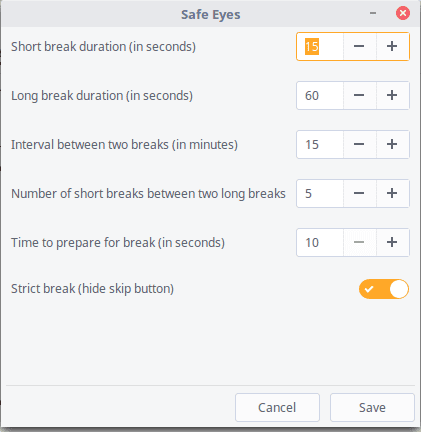
Como lo elimino en fedora?